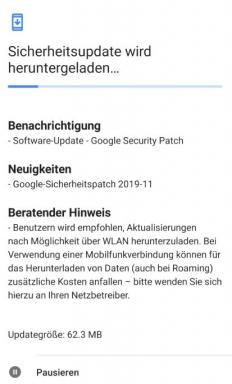So löschen Sie Fingerabdrücke auf dem Samsung Galaxy Note 10 oder Note 10 Plus
Android Tipps & Tricks / / August 05, 2021
Benutzerdefiniertes ROM | CyanogenMod | Android Apps | Firmware-Update | MiUi | Alle Lager ROM | Lineage OS |
Nachdem Sie die Fingerabdruckerkennung auf dem Samsung Galaxy Note 10 oder Note 10 Plus eingerichtet haben, müssen Sie möglicherweise einige der vier Fingerabdrücke löschen, die Sie auf Ihrem neuen Smartphone gespeichert haben. In diesem Artikel erfahren Sie, wie Sie Fingerabdrücke auf dem Samsung Galaxy Note 10 oder Note 10 Plus entfernen.
Sie können auch mögen ...
- Samsung Galaxy Note 10 Tipps und Tricks, die Sie lernen müssen
- So entfernen Sie Anzeigen-Popups und Malware auf dem Samsung Galaxy Note 10 oder Note 10 Plus
- So aktivieren Sie die automatische Wiederherstellung auf dem Samsung Galaxy Note 10 oder Note 10 Plus
Richten Sie die Fingerabdruckerkennung auf dem Samsung Galaxy Note 10 oder Note 10 Plus ein
Sie müssen eine Entsperrmethode auswählen und aktivieren, bevor Sie die Fingerabdruckerkennung einrichten. So geht's:
- Schieben Sie auf dem Startbildschirm das Benachrichtigungsfeld nach unten
- Drücken Sie auf das Zahnradsymbol unter der Selfie-Kamera
- Gehen Sie zum Sperrbildschirm
- Scrollen Sie nach unten und tippen Sie auf den Bildschirmsperrtyp
- Jetzt können Sie PIN, Passwort oder Muster als Entsperrmethode für Ihr Galaxy Note 10 oder Note 10 Plus auswählen
Jetzt können Sie mit dem Einrichten der Fingerabdruckerkennung auf dem Galaxy Note 10 oder Note 10 Plus fortfahren:
- Schieben Sie auf dem Startbildschirm das Benachrichtigungsfeld nach unten
- Drücken Sie auf das Zahnradsymbol unter der Selfie-Kamera
- Gehen Sie zu Biometrie und Sicherheit - Sie werden feststellen, dass Sicherheitsoptionen überprüft werden, nämlich Gesichtserkennung (erlaubt) Sie entsperren Ihr Telefon mit Ihrem Gesicht) und Fingerabdrücke (richtet Ihren Fingerabdruck als Entsperrung ein Methode)
- Wählen Sie Fingerabdrücke und geben Sie die bereits eingerichtete Entsperrmethode ein
- Tippen Sie auf Weiter, um Ihren Fingerabdruck zu scannen
- Legen Sie Ihren Finger über den Scanner und befolgen Sie die Anweisungen auf dem Bildschirm
- Fahren Sie mit dem Vorgang fort, bis er abgeschlossen ist
Lesen Sie unseren vollständigen Artikel zu diesem Thema weiter unten:
- So richten Sie die Fingerabdruckerkennung auf dem Samsung Galaxy Note 10 oder Note 10 Plus ein
So löschen Sie Fingerabdrücke auf dem Samsung Galaxy Note 10 oder Note 10 Plus
- Schieben Sie auf dem Startbildschirm das Benachrichtigungsfeld nach unten
- Drücken Sie auf das Zahnradsymbol unter der Selfie-Kamera
- Wählen Sie Fingerabdrücke und geben Sie die Entsperrmethode ein, entweder eine PIN, ein Passwort oder ein Muster
- Tippen Sie nun auf den Fingerabdruck, den Sie löschen möchten (wenn Sie mehr als einen auswählen möchten, tippen Sie auf einen von ihnen und halten Sie ihn gedrückt, und tippen Sie dann auf alles, was Sie entfernen möchten.)
- Alle ausgewählten Fingerabdrücke werden mit einem blauen Häkchensymbol angezeigt
- Tippen Sie oben rechts auf Entfernen
- Überprüfen Sie den Haftungsausschluss und bestätigen Sie Ihre Auswahl, indem Sie erneut auf Entfernen tippen
Das ist alles, was Sie wissen müssen, um Fingerabdrücke auf dem Samsung Galaxy Note 10 oder Note 10 Plus zu löschen.

![Download A606YXXU1BTCA: Galaxy A60 Android 10 Update [Taiwan]](/f/57752b823e97aa8681c590ca51741f28.jpg?width=288&height=384)
![Manuelles Aktualisieren von Mi 5s Plus auf MIUI 8 V7.2.9 [Android Nougat]](/f/fd13ed3067c2412710b6ea16bce3c267.jpg?width=288&height=384)